Sådan fremskyndes et GIF-billede og nemt ændres den animerede GIF-hastighed
Denne tutorial fortæller dig, hvordan du fremskynde en GIF. Den animerede GIF er et unikt billedformat. I modsætning til statiske billeder, såsom JPG og PNG, lader GIF dig skabe animeret indhold og fortælle en historie taktfuldt. Desuden er GIF mere tilgængelig end videoer. De fleste sociale medier understøtter animerede GIF-billeder, selvom nogle af dem ikke er kompatible med videoer. Redigering af GIF er dog ikke en simpel opgave. Derfor vil denne artikel vise dig vejledningen nedenfor.
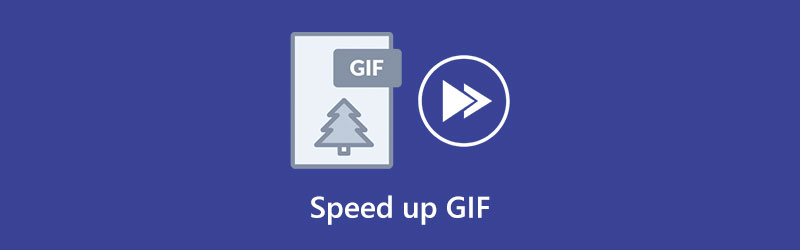
- GUIDELISTE
- Del 1: Top 5 GIF-hastighedsskiftere online og offline
- Del 2: Sådan gør du GIF hurtigere
- Del 3: Ofte stillede spørgsmål om at fremskynde GIF
Del 1: Top 5 GIF-hastighedsskiftere online og offline
Top 1: ArkThinker Video Converter Ultimate
Hvis du har brug for en one-stop GIF-hastighedsskifter, ArkThinker Video Converter Ultimate er den øverste mulighed. Det er ikke kun en GIF-editor, men også en GIF-maker. Med et andet ord kan den konvertere en video eller flere billeder til et animeret GIF-billede. Derudover kan du bestemme hastigheden efter dit behov.
- Fremskynd GIF nemt.
- Understøtte tabsfri GIF-redigering.
- Konverter en video eller flere billeder til en GIF.
- Forhåndsvis GIF med den indbyggede medieafspiller.
- Det kræver, at du installerer det på din harddisk.
Top 2: GIMP
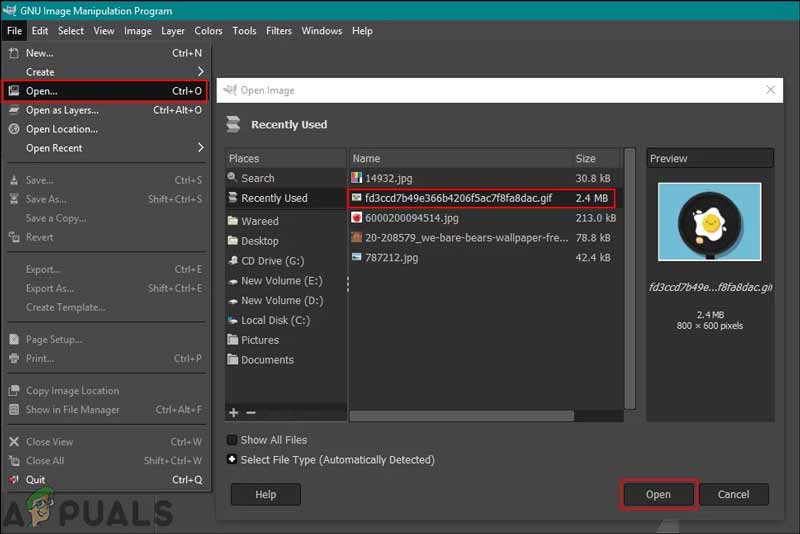
GIMP er en open source-fotoeditor og en gratis GIF-hastighedsændring til Windows, Mac og Linux. Den åbner en GIF-fil og viser hver ramme som et statisk billede. Derfor kan du indstille varigheden af hvert billede. Det påvirker GIF-hastigheden, som at fremskynde eller sænke farten.
- Helt gratis at bruge.
- Skift nemt GIF-hastighed.
- Inkluder en masse bonusfotoredigeringsfunktioner.
- Kom med en intuitiv grænseflade.
- Nogle funktioner kræver, at du installerer ekstra plugins.
- De lagbaserede redigeringer er noget begrænsede.
Top 3: Photoshop
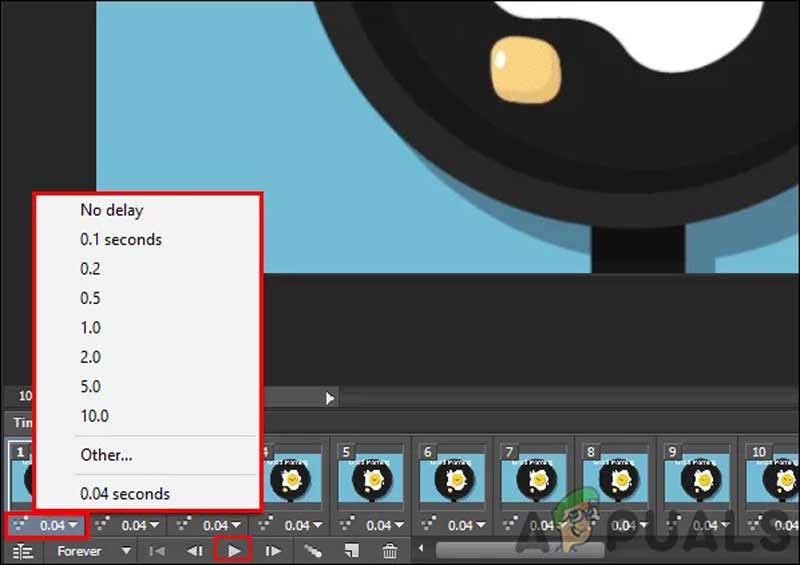
Som professionel fotoredigerer kommer Adobe Photoshop med en bred vifte af grundlæggende og avancerede funktioner. De seneste versioner inkluderer muligheden for at åbne og redigere animerede GIF'er. GIF-hastighedsskifteren kan sætte en GIF på tidslinjen og giver dig mulighed for at justere forsinkelsen af hvert enkelt billede og GIF-hastigheden.
- Rediger GIF-hastigheden med billedhastigheden.
- Rediger hver ramme som et statisk billede.
- Behold animationen af GIF'en.
- Understøtter en række outputformater.
- Det er dyrere end andre GIF-editorer.
- Indlæringskurven er ikke venlig for gennemsnitlige mennesker.
Top 4: EZgif
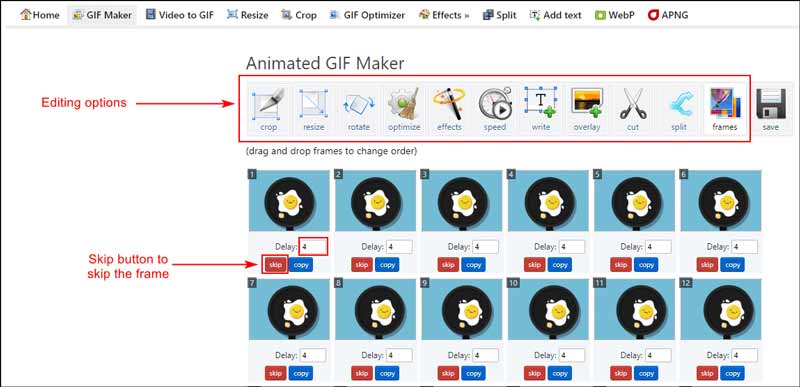
EZgif er en online GIF-hastighedsskifter. Det giver dig mulighed for at uploade en video, lave en animeret GIF, beskær GIF, og rediger hastigheden. Eller du kan ændre hastigheden på en eksisterende GIF-fil online. Endnu vigtigere, det beder dig ikke om at betale for en plan eller tilmelde dig med din e-mail.
- Skift GIF-hastighed online.
- Gratis at bruge uden nogen begrænsning.
- Inkluder masser af GIF-redigeringsfunktioner.
- Let at bruge.
- Det kræver en god internetforbindelse.
- Udskriftskvaliteten er meget dårlig.
Top 5: Lunapic
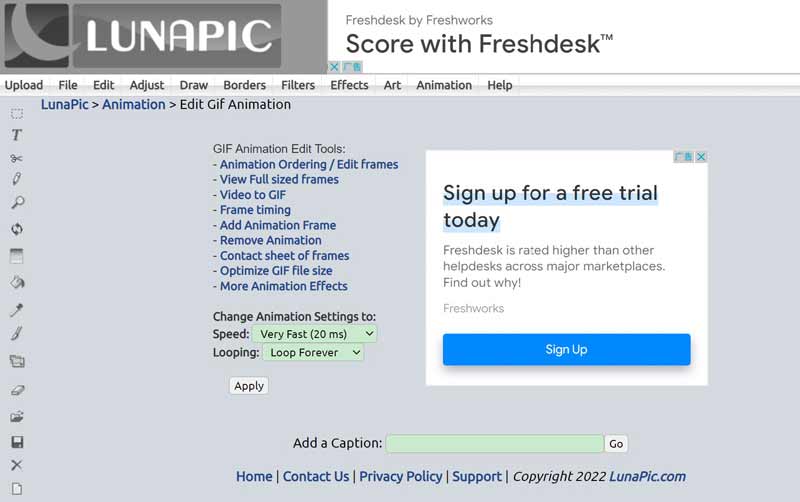
Lunapic er en webbaseret GIF-hastighedsskifter og et grafisk designværktøj. Det gør GIF-redigering mere tilgængelig. Det giver brugerne mulighed for at uploade GIF'er, redigere dem og dele resultaterne direkte. Desuden kan du redigere en online GIF med URL'en.
- Lav animerede GIF'er fra videoer online.
- Rediger GIF-billeder gratis.
- Integrer med en masse nyttige værktøjer.
- Understøtter populære billedformater.
- Det tager et stykke tid at gengive en GIF.
- Der er irriterende annoncer i grænsefladen.
Del 2: Sådan gør du GIF hurtigere
For at hjælpe dig med at forstå, hvordan du fremskynder en GIF uden kvalitetstab, demonstrerer vi arbejdsgangen ved hjælp af ArkThinker Video Converter Ultimate. Du kan følge vores trin for at producere den korrekte GIF-hastighed.
Start GIF-hastighedsskifteren
Når du skal ændre GIF-hastighed, skal du installere værktøjet på din computer. Den er kompatibel med Windows 11/10/8/7 og Mac OS X. Start den derefter, gå til Værktøjskasse fanen fra toppen af vinduet, og vælg GIF Maker værktøj.

Åbn videoen
Så vil du se to knapper, Video til GIF og Foto til GIF. For at lave en GIF fra en video skal du klikke på venstre knap. Hvis du vil lave en GIF fra billeder, skal du trykke på den højre knap.

Skift GIF-hastighed
Dernæst kommer du ind i GIF-redigeringsvinduet. Her kan du trimme videoen ved at trykke på Skære knappen eller rediger den med Redigere menu, såsom tilføjelse af vandmærker og effekter. Efter GIF-redigering skal du indstille Output størrelse eller behold den originale størrelse. For at fremskynde GIF'en skal du øge værdien af Billedhastighed. Hvis du har brug for at bremse GIF'en, skal du nedskalere Billedhastighed. Klik på Forhåndsvisning knappen for at se GIF'en. Så længe du er tilfreds, skal du indstille destinationsmappen nederst og klikke på Generer GIF knap.

Del 3: Ofte stillede spørgsmål om at fremskynde GIF
Er 60fps GIF'er mulige?
Det er muligt. GIF-filer gemmer forsinkelsestid mellem billeder i hele hundrededele af sekunder, så det er muligt at lav en GIF med præcis 60 fps, fordi værdi 1 ville give dig 100 fps, og 2 ville allerede have halvdelen af det.
Hvorfor indlæses GIF'er så langsomt?
En grund til, at en GIF indlæses langsomt, er på grund af den dårlige opløsning. De fleste GIF-billeder kan ikke registreres af medieafspillere, da de normalt er designet til webbrowsere. En anden grund er for mange rammer i GIF'en.
Hvor mange billeder pr. sekund er en GIF?
En GIF er en type animation, der kan bruges til alle mulige formål, lige fra online til reklame. Standard GIF har 15 til 24 billeder i sekundet.
Konklusion
Denne guide har vist de nemmeste måder at ændre GIF-hastighed på din computer eller online. Online GIF-editorer, såsom EZgif og Lunapic, giver dig mulighed for at justere GIF-hastigheden for sjov. ArkThinker Video Converter Ultimate er på den anden side den nemmeste måde at lave og redigere GIF'er på med en computer. Flere spørgsmål? Skriv dem venligst ned under dette indlæg.
Hvad synes du om dette indlæg? Klik for at bedømme dette opslag.
Fremragende
Bedømmelse: 4.9 / 5 (baseret på 247 stemmer)
Find flere løsninger
Komprimer GIF – Reducer GIF-størrelsen på pc/Mac, iPhone, Androi Få 3 bedste apps til at fremskynde videoer på forskellige enheder Top 8 Video Speed Controller-applikationer på desktops og online Sådan fremskyndes videoer og lyd i Windows Media Player 3 enkle måder at lære at fremskynde TikTok-videoer på Lær, hvordan du fremskynder en video på Mac og iPhone ved hjælp af iMovieRelative artikler
- Rediger video
- Fuld guide til at fjerne Wondershare Filmora vandmærke
- Bemærkelsesværdige måder at lave timelapse-videoer på pc'er og mobile enheder
- 2 nemme løsninger til at fjerne klistermærke fra video/foto
- Seneste anmeldelse af Apowersoft Watermark Remover med alle detaljer
- Sænk en video ned og lav en slowmotion-video på Android
- DaVinci Resolve Speed Editor Review og dets bedste alternativ
- Sådan fremskyndes videoer og lyd i Windows Media Player
- Sådan ændres videohastighed og sænke en video med TikTok
- Top 8 Video Speed Controller-applikationer på desktops og online
- Lær at lave slowmotion på iMovie og sænk din video



